Инструкция по эксплуатации Roland VS-2000
Страница 118
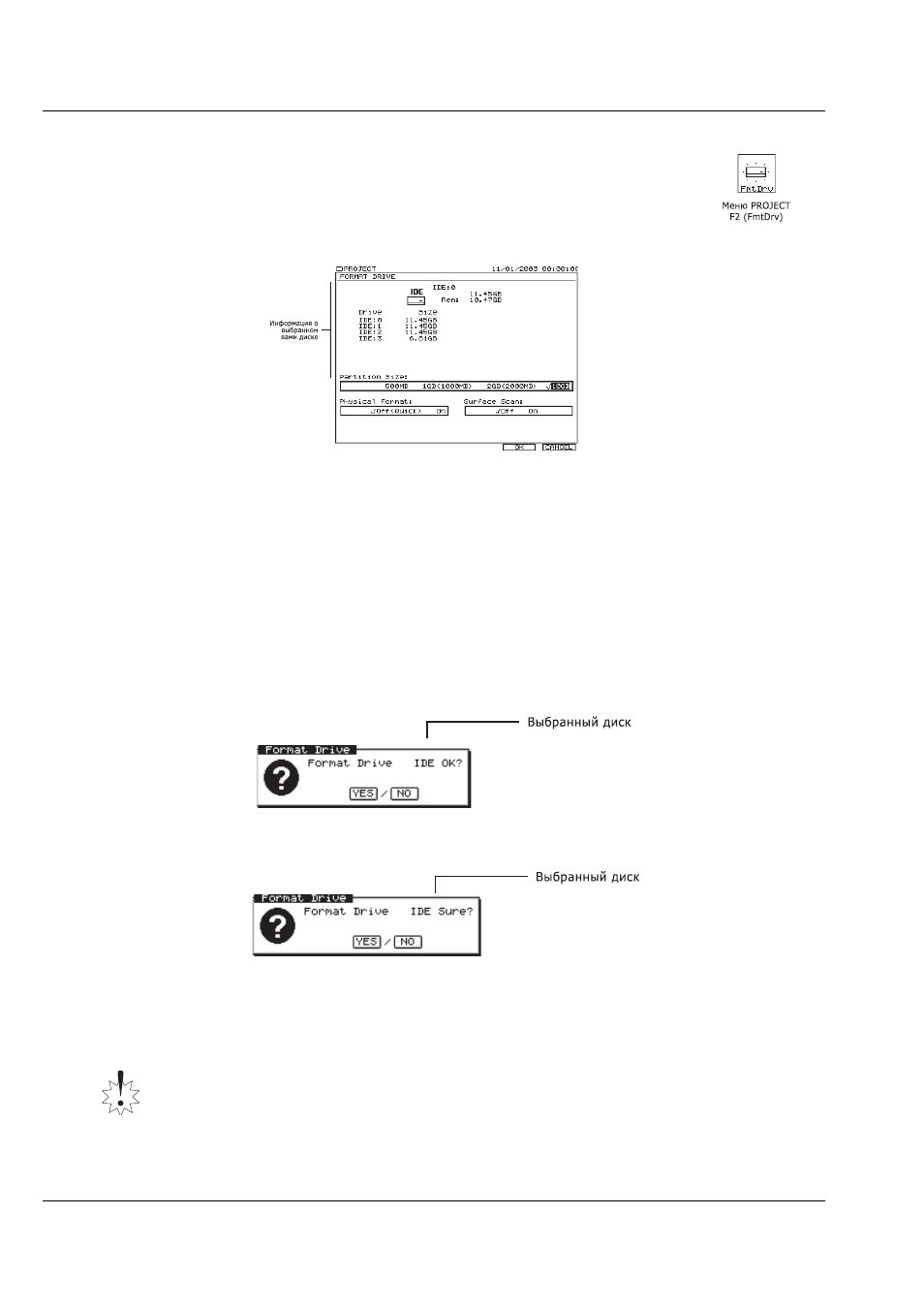
7 - Операции с Project и Drive
120
www.tic-tac.com.ua
Roland VS-2000 Руководство пользователя
1.
Уддерживайтенажатой SHIFT и нажмите F1 (PROJECT).
2.
Выберите дисковод, к которому относится жесткий диск, предполагаемый для
форматирования.
3.
Если вы не видите "EmpDrv" над F2, нажимайте PAGE пока не появится данная
индикация.
4.
Нажмите F2 (FmDrv) - появится экран FORMAT DRIVE.
5.
Выберите желаемые размеры раздела. Мы рекомендуем 10Гбайт.
6.
Установите Physical Format на:
•
Off (Quick) - для более быстрого форматирования в случае, если желаете быстрее "почистить"
жесткого диск
•
On - Если в первый раз форматируете диск для VS-2000 или выполняете ежемесячную процедуру
обслуживания. Если есть время, Physical Format увеличит время форматирования (40 минут и
более), но является полностью безопасной для данных.
7.
Назначьте Surface Scan на:
•
Off - чтобы пропустить проверку поверхностей жесткого диска в ходе фрагментации.
•
On - чтобы проверить поверхность жесткого диска, выполняя автоматическое тестовое
считывание/запись после форматирования. Это может занять до 30 минут и более, однако,
желательно периодически выполнять эту процедуру.
8.
Нажмите F5 (OK).VS-2000 спросит вас, уверены ли вы в том, что хотите выполнить
форматирование диска:
9.
Нажмите ENTER/YES чтобы продолжить процедуру или EXIT/NO для ее отмены. Если вы нажали
ENTER/YES, VS-2000 даст двойной запрос, чтобы вы удостоверились в том, что хотите все
стереть с выбранного диска.
10. Нажмите ENTER/YES чтобы продолжить процедуру или EXIT/NO для ее отмены. Если вы
нажмете ENTER/YES, VS-2000 спросит вас о желании сохранить последние сделанные изменения
в текуще загруженном проекте.
11. Нажмите ENTER/YES чтобы сохранить проект или EXIT/NO в случае противоположного
решения. В зависимости от ваших назначений Physical Format и Surface Scan форматирование
может занять от нескольких часов.
Не прерывайте операцию форматирования до ее окончания.